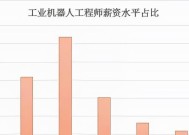电脑声音如何调整至更好听?有哪些技巧?
- 生活知识
- 2025-03-16
- 148
- 更新:2025-03-13 02:27:45
在使用电脑的过程中,声音效果往往能够直接影响到我们的听觉体验,从而影响整体的使用满意度。无论是播放音乐、观看电影,还是在线会议时的音频交流,取得良好的声音输出效果都是非常重要的。如何调整电脑的声音,使其听起来更加悦耳动听?接下来,让我们一起深入了解这一话题,并探索实用的调整技巧。
1.掌握基本的声音设置
1.1打开声音控制面板
无论是在Windows还是macOS系统中,您都可以通过简单的操作进入声音设置界面。在Windows系统中,通常可以通过点击屏幕右下角的音量图标来访问声卡的相关设置。macOS系统中,可以在菜单栏中点击Apple图标,然后选择“系统偏好设置”,之后选择“声音”。
1.2调整系统音量与输出设备
确保您的音频输出设备(如扬声器、耳机等)已正确连接,并被系统识别。从声音设置面板中,您可以调整系统音量和选择合适的输出设备。Windows系统中还提供了一个名为“扬声器和耳机”的设置选项,允许您进一步调整指定设备的音质。
1.3平衡左右声道
对于立体声音效,确保左右声道之间的平衡至关重要。在声音设置中,通常会有左右声道平衡的调整选项,您可以根据自己的听感来微调,以达到最佳的听音效果。

2.使用音频增强工具
2.1利用Windows音频增强功能
Windows系统中自带音频增强功能,您可以在声音设置中开启或关闭该功能。这个工具对改善声音的清晰度和动态范围有一定的帮助。
2.2使用第三方音频软件
为了获得更专业的声音调整,可以使用如EqualizerAPO(仅限Windows)、SoundtrackbyRogueAmoeba(仅限macOS)等第三方音频软件。这些软件提供了丰富的个性化调整选项,如均衡器、环境效果等。但请确保下载和安装来源可靠,避免可能带来的安全风险。

3.深入调节音频设备的硬件设置
3.1驱动程序更新
确保您的声卡驱动程序是最新的,因为更新的驱动程序通常会带来性能改进和更佳的声音体验。您可以通过设备制造商的官方网站下载最新的驱动程序。
3.2音频接口或声卡的硬件调整
如果您使用的是外置音频接口或者专业声卡,那么根据产品的使用说明进行硬件层面的调整也是必要的。许多音频接口和声卡都有硬件上的声音控制旋钮,您可以通过物理调整来改善音质。

4.优化音频文件本身
4.1音频文件格式的选择
音频文件的格式也会影响播放效果。一般来说,FLAC和ALAC等无损音频格式能提供更佳的音质,而MP3格式虽然文件更小但是会有一定程度的音质损失。在可能的情况下,选择高质量的音频文件播放是一个好选择。
4.2音频文件的位深度和采样率
位深度和采样率也是衡量音频质量的重要参数。在播放音频时,选择高位深度和采样率(例如24位和96kHz)的音频文件,通常能够提供更丰富的声音细节和更宽广的动态范围。
5.个性化声音设置
5.1创建属于自己的均衡器预设
均衡器(EQ)是调整声音频率响应的工具,可调整不同频率的声音强度。您可以尝试创建自己的EQ预设来达到个性化的音乐风格。在使用时,请尽量保持中性的设置,避免极端的高频或低频提升,这样往往会造成声音失真。
5.2音效场和环境模拟
某些音频软件提供了音效场(SoundField)或者环境模拟(EnvironmentalSimulation)的设置,这些功能模拟了不同的听音环境(如音乐厅、室内、室外等),您可以根据个人喜好进行选择。
6.音频测试与验证
6.1使用标准化测试音频
为了检验您的声音设置是否有效,可以播放标准化的测试音频文件。这些文件按照电影、音乐等不同媒体格式的行业标准录制,通过它们您能够感受到声音设置的真实效果。
6.2尝试不同的音频内容
尝试播放您平常喜欢的不同类型的音频内容,这样可以根据不同音乐风格来微调您的声音设置,达到更好的个性化配置。
综合以上,通过上述步骤的细致调整,我们可以让电脑的声音听起来更为清晰、立体,并且更为悦耳。电脑声音效果的改善是一个系统化的过程,需要耐心和细心的调试。希望本文所介绍的技巧能够帮助您取得更好的声音体验。